Tutoriel d'installation
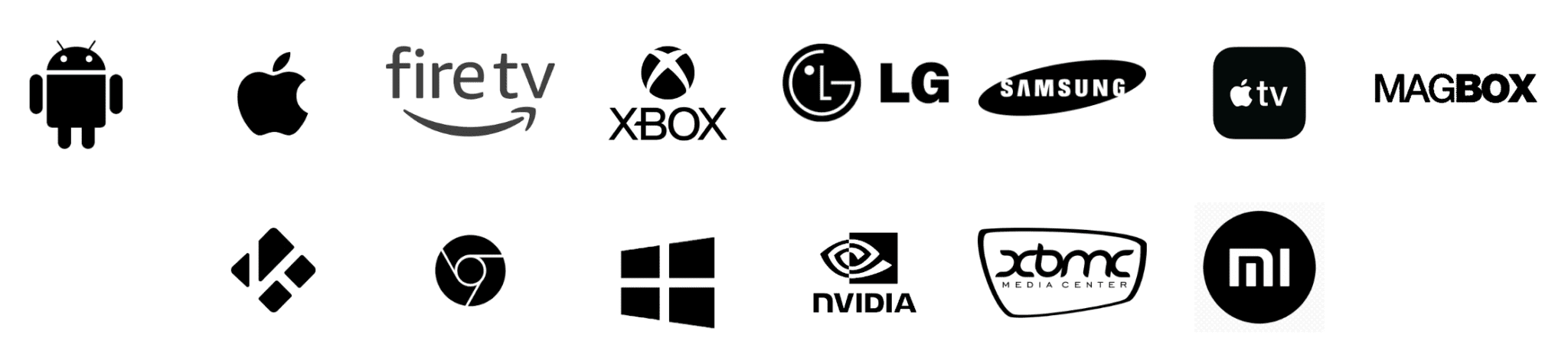
Si vous ne parvenez pas à trouver votre appareil, ne vous inquiétez pas. Nous prenons en charge tous les appareils et toutes les applications. Nous vous fournirons une assistance. Il vous suffit de nous contacter.
- FireTVStick
- Android
- Apple / ios
- Smart Tv
- Windows / Macbook
- Mag Box
- TiviMate
La vidéo est en anglais, nous vous offrons la possibilité de la traduire en français ou dans n’importe quelle autre langue en utilisant la fonction de sous-titres. Si vous avez besoin d’aide, n’hésitez pas à nous contacter via le chat en cliquant sur l’icône de chat en bas du site.
Comment configurer IPTV sur Android avec l’application IPTV Smarters Player :
1 – Téléchargez l’application IPTV Smarters en utilisant ce lien : https://www.iptvsmarters.com/smarters.apk
2 – Ouvrez l’application une fois le téléchargement terminé et saisissez vos informations de connexion.

3 – Utilisez les informations de connexion que nous vous avons fournies après votre abonnement.
Cliquez sur « AJOUTER UTILISATEUR » pour continuer.
4 – Attendez quelques secondes.
5 – Cliquez maintenant sur l’icône « Live TV » comme indiqué par la flèche rouge dans l’image.

6 – Sélectionnez le groupe de chaînes que vous souhaitez regarder et passez à l’étape suivante.
7 – Cliquez sur le nom de la chaîne, puis double-cliquez sur la petite fenêtre pour passer en plein écran.
Terminé.
Si vous avez besoin d’aide, n’hésitez pas à nous contacter via le chat en cliquant sur l’icône de chat en bas du site.
Comment configurer IPTV sur Apple/iOS avec l’application IPTV Smarters Player :
Étape 1 : Commencez par télécharger l’application IPTV Smarters depuis l’App Store en utilisant ce lien :
https://apps.apple.com/in/app/smarters-player-lite/id1628995509
ou recherchez l’application sur l’App Store.
Installez l’application sur votre appareil iOS.
Étape 2 : Ouvrez l’application une fois le téléchargement terminé et saisissez vos informations de connexion.

Étape 3 : Utilisez les informations de connexion que nous vous avons fournies après votre abonnement.
Cliquez sur « AJOUTER UTILISATEUR » pour continuer.
Étape 4 : Attendez quelques secondes.
Étape 5 : Cliquez maintenant sur l’icône « Live TV » comme indiqué par la flèche rouge dans l’image.

Étape 6 : Sélectionnez le groupe de chaînes que vous souhaitez regarder et passez à l’étape suivante.
Étape 7 : Cliquez sur le nom de la chaîne, puis double-cliquez sur la petite fenêtre pour passer en plein écran.
Étape 8 : Pour ajouter l’EPG, vous n’avez pas besoin d’ajouter d’URL EPG, cliquez simplement sur « Installer l’EPG ».
Terminé.
Si vous avez besoin d’aide, n’hésitez pas à nous contacter via le chat en cliquant sur l’icône de chat en bas du site.
Étape 1 : Vous pouvez télécharger SetIPTV, NetIPTV ou Smart IPTV depuis le magasin d’applications de votre téléviseur Samsung, LG, etc.
Étape 2 : Une fois l’application installée, ouvrez-la et vous verrez l’adresse MAC s’afficher à l’écran.
Exemple :

Étape 3 : Envoyez-nous l’adresse MAC via WhatsApp, e-mail ou chat en direct.
Étape 4 : Après quelques minutes, redémarrez votre téléviseur, puis ouvrez l’application.
Terminé.
Si vous avez besoin d’aide, n’hésitez pas à nous contacter via le chat en cliquant sur l’icône de chat en bas du site.
Méthode Windows : Téléchargez l’application IPTV Smarters via ce lien : https://www.iptvsmarters.com/download?download=windows
Méthode MAC : Téléchargez l’application IPTV Smarters via ce lien : https://www.iptvsmarters.com/download?download=mac
Si vous avez besoin d’aide, n’hésitez pas à nous contacter via le chat en cliquant sur l’icône de chat en bas du site.
Étape 1 : Envoyez-nous l’adresse MAC de votre MAG via le chat en direct.
Étape 2 : Après avoir effectué le paiement, nous vous enverrons le lien du portail.
Si vous avez besoin d’aide, n’hésitez pas à nous contacter via le chat en cliquant sur l’icône de chat en bas du site.
Voici comment configurer TiviMate sur Fire TV Stick :
1: À partir de l’écran d’accueil de votre appareil, sélectionnez l’option « Recherche ».

2. Cliquez sur « Search ».

3. Recherchez et sélectionnez « Downloader ».

4. Choisissez l’application « Downloader ».

5. Cliquez sur « Download » pour télécharger l’application.

6. Une fois l’installation terminée, cliquez sur « Open ».

7. Retournez à l’écran d’accueil et ouvrez les paramètres.

8. Cliquez sur « My Fire TV ».

9. Choisissez « Developer options ».
Si vous ne voyez pas le bouton « Developer Options », voici une astuce -> regardez cette vidéo : https://bit.ly/3jmoPZf

10. Cliquez sur « Install unknown apps ».

11. Trouvez l’application « Downloader » et cliquez dessus.

12. Cela activera les Sources inconnues pour l’application « Downloader » et permettra l’installation de sources externes sur votre appareil.

13. Lancez l’application « Downloader ».

14. Cliquez sur « Allow ».

15. Cliquez sur « OK ».

16. Saisissez l’URL suivante exactement comme indiqué ici : https://tivimates.com/tiviapk
et cliquez sur « Go ».

17. Attendez que le fichier soit téléchargé.

18. Cliquez sur « Install » et une fois l’installation terminée, vous pouvez ouvrir l’application.
19. Cliquez sur « Add Playlist » puis choisissez « Xtream codes ».
19. Entrez les informations de connexion que nous vous avons envoyées par e-mail ou via le chat.
